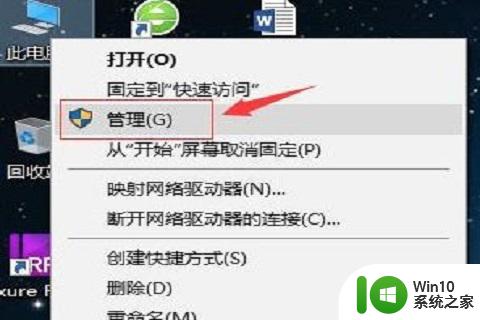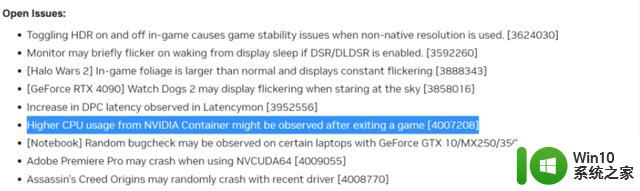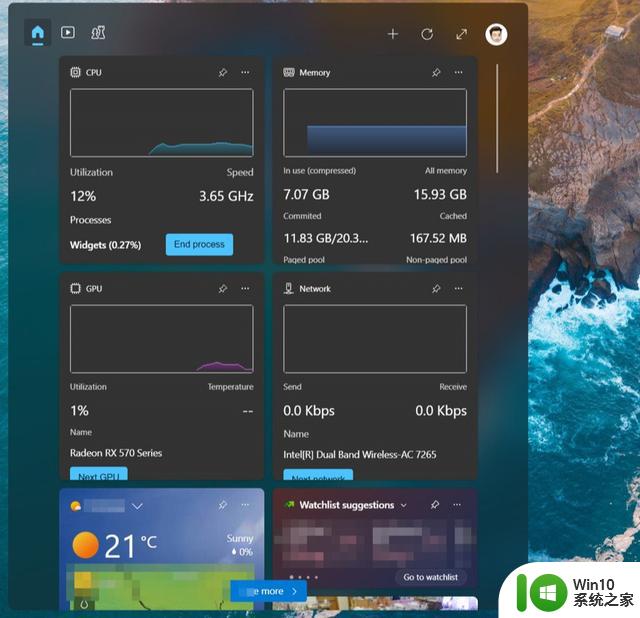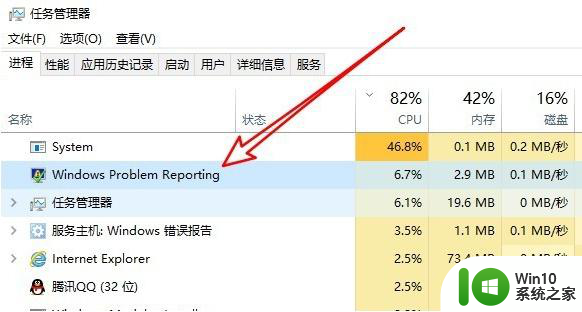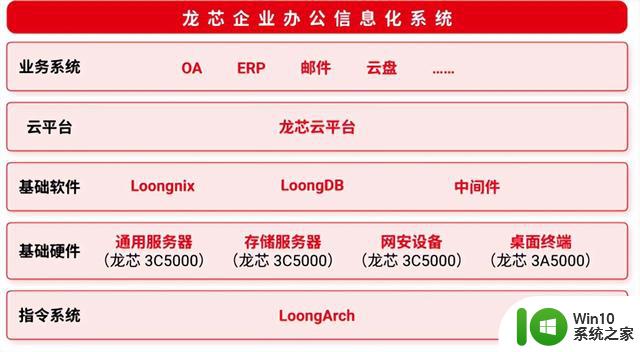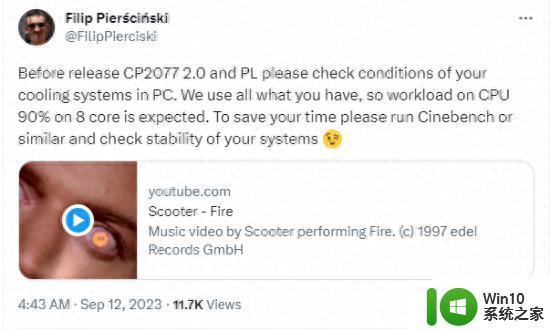一玩游戏cpu使用率100怎么办 游戏电脑CPU占用100%怎么办
一玩游戏cpu使用率100怎么办,当我们玩游戏时,有时候会遇到一个令人困扰的问题,那就是游戏电脑的CPU占用率达到了100%,当CPU使用率达到这个临界点时,游戏的运行速度和流畅度就会受到严重影响,甚至导致游戏的卡顿和崩溃。那么面对这个问题,我们应该如何应对呢?在本文中我将为大家介绍一些有效的解决方法,帮助大家解决游戏电脑CPU占用100%的困扰。
操作方法:
1. 在玩游戏的时候如果是笔记本尽量使用外接电脑玩游戏,不要使用电池玩游戏。当使用电脑供电的时候,笔记本处于降频状态,各个方面的性能都没有达到最佳状态容易导致CPU占用过高。

2. 检测电脑是否安装了多个安全软件,不同的杀毒软件之间可能会出现冲突现象。从而导致电脑显卡故障,系统不稳定,出现CPU占用100%现象,将多余的杀毒软件找到卸载。

3. 打开电脑的安全软件,进入主界面,点击下方【人工服务】
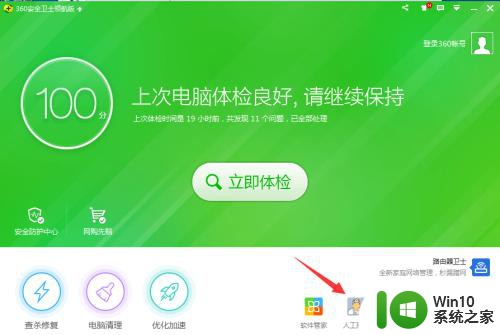
4.进入人工服务界面,在搜索栏输入 cpu 点击后面的查找方案
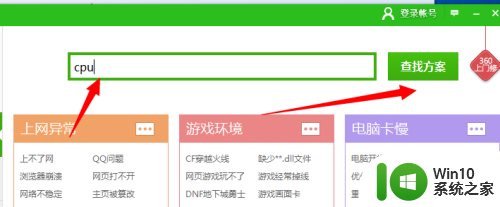
5.在搜索列表中找到【CPU占用100%修复】选项,点击后方的【立即修复】

6.等待系统完成修复之后,重启电脑即可
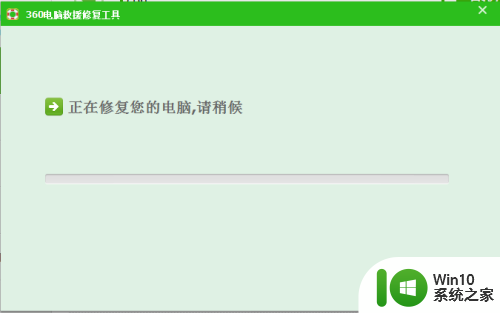
7.升级显卡驱动;
有时候显卡驱动问题也可能导致CPU占用100%现象的产生,打开驱动软件。重新安装下其他版本的显卡驱动。
一般的选中稳定版的即可
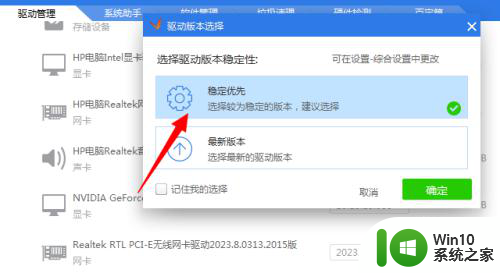
以上是有关一玩游戏CPU使用率100%的解决方案,如果您遇到相同的情况,可以按照本文中的方法进行解决。